有时,您可能想知道在Linux机器上的特定文件系统上消耗的空间(以及多少空闲空间)。 有一个特定的命令 - 配音df - 这样做为你。 在本教程中,我们将讨论此命令的基础知识,以及它提供的一些主要功能。
但在我们这样做之前,值得一提的是,本文中提到的所有示例和说明都已在Ubuntu 16.04 LTS上进行了测试。
Linux df命令
这是这个工具的语法:
df [OPTION]... [FILE]...
这是手册页面描述命令的方式:
df displays the amount of disk space available on the file system containing each file name
argument. If no file name is given, the space available on all currently mounted file systems
is shown.
以下Q&A类型的示例应该让您更好地了解此命令行实用程序的工作原理。
Q1。 如何使df显示包含特定文件的文件系统的磁盘使用情况?
假设您有一个文件(例如file1),并且要求是在包含此文件的文件系统上显示可用或已用空间。 这是你可以这样做的:
df <filename>
这里有一个例子:

Q2。 如何使df显示所有文件系统的磁盘使用情况?
如果您希望该工具显示所有文件系统的磁盘使用情况信息,您需要执行以下命令:
df
以下是我的命令的输出:
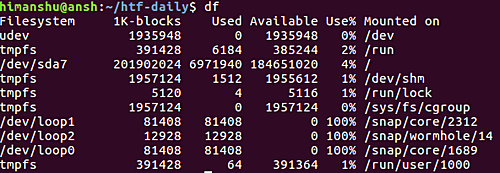
Q3。 如何使df以人类可读的形式显示使用信息?
如果要求使df以可读的形式显示磁盘使用信息,那么在这种情况下可以使用-h选项。
df -h
这里有一个例子:
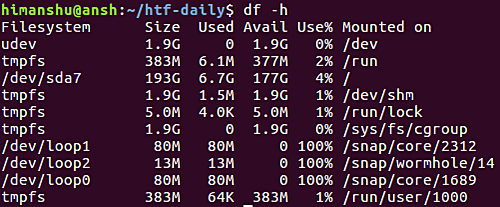
观察表示千兆字节和兆字节的字母“G”和“M”,方便用户阅读这些大小数字。
Q4。 如何使df显示inode信息而不是块使用?
如果代替块使用,您希望df在输出中显示inode信息,那么可以使用-i命令行选项来完成。
df -i
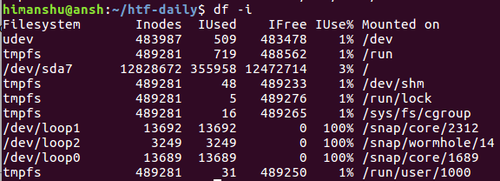
观察第二,第三和第四列现在显示与节点相关的数字。
Q5。 如何使df产生所有块相关信息?
要生成大小,已用和可用列的总计 ,请使用--total选项。
df --total
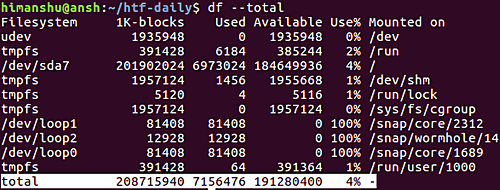
观察到底部添加了一个新行,显示总值。
Q6。 如何使df打印文件系统类型输出?
虽然df默认生成文件系统名称,但也可以强制它显示相应的类型,可以通过-T选项来完成。
df -T
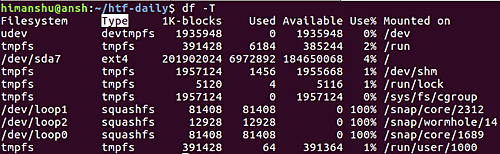
新的第二列(类型)是显示类型相关信息的位置
Q7。 如何将df输出限制为特定类型的文件系统?
您还可以将df命令的输出限制为特定类型的文件系统。 这可以使用-t选项来完成,该选项要求您输入文件系统名称作为其值。
df -t <filesystem-name>
以下是一个例子:
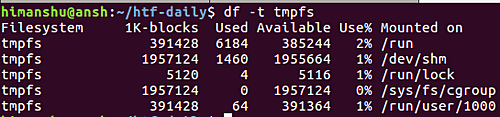
Q8。 如何使df排除特定的文件系统类型?
类似于包含的方式,您也可以使df在其输出中排除特定类型的文件系统。 这个命令行选项是-x 。
df -x <filesystem-name>
以下是一个例子:
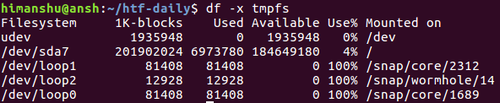
所以你可以看到输出中没有产生tmpfs文件系统的条目。
结论
显然, df不是一个难以理解和使用的工具,主要是因为它的大多数命令行选项都是针对定制工具输出的方式。 我们已经涵盖了许多重要的选择。 一旦你完成练习,就去指挥官的手册页来了解更多。








